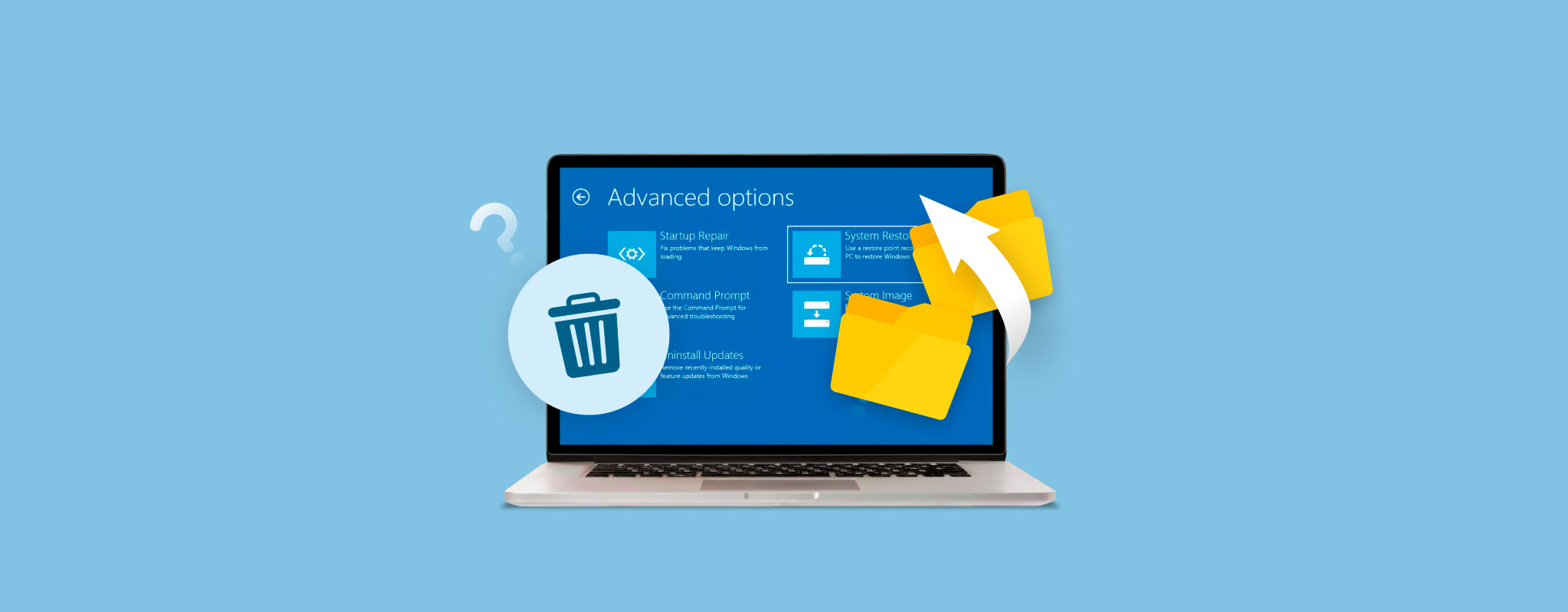 “Sistem Geri Yükleme silinmiş dosyalarımı kurtarır mı?” Birçoğumuz bu soruyu sorduk. Bu kılavuz, Sistem Geri Yükleme’nin dosyalarınızı kurtarıp kurtarmadığını ve bu özelliğin amacını açıklığa kavuşturuyor. Bonus olarak, silinmiş dosyalarınızı gerçekten kurtarmanın kullanıcı dostu bir yolunu da ekledik.
“Sistem Geri Yükleme silinmiş dosyalarımı kurtarır mı?” Birçoğumuz bu soruyu sorduk. Bu kılavuz, Sistem Geri Yükleme’nin dosyalarınızı kurtarıp kurtarmadığını ve bu özelliğin amacını açıklığa kavuşturuyor. Bonus olarak, silinmiş dosyalarınızı gerçekten kurtarmanın kullanıcı dostu bir yolunu da ekledik.
İçindekiler
Sistem Geri Yükleme Silinen Dosyaları Kurtarır mı?
Hayır. Sistem Geri Yükleme, silinmiş kişisel dosyaları kurtarmaz. Bu, kullanıcı kitaplık klasörlerine ve PC’nizin herhangi bir yerine kaydetmiş olabileceğiniz fotoğraflar, videolar, belgeler ve müzikler dahil olmak üzere tüm dosyaları içerir. Silinmiş kişisel dosyalarınızı, örneğin indirilenler veya resimler dosyalarınızı geri getirmeyi düşünüyorsanız, Sistem Geri Yükleme’yi atlayın ve bir sonraki bölümdeki rehberimizi takip edin.
Windows Sistem Geri Yükleme’nin başlıca amacı, Windows’ta yapılan herhangi bir sorunlu değişikliği geri almaktır. Bilgisayarınızın durumunun “anlık görüntüsünü” düzenli aralıklarla (varsayılan olarak 7 günde bir veya bilgisayarda değişiklikler yapılırsa daha erken) ve belirli etkinlikler–yazılım yükleme, kritik Windows güncellemeleri ve donanım sürücülerini güncelleme veya yükleme gibi–gerçekleştiğinde alır.
❗ Sistem Geri Yükleme’yi çalıştırdıktan sonra, belirli programların kaldırılmış ve diğerlerinin yeniden yüklenmiş olduğunu görebilirsiniz. Bir program kaldırılmışsa, o uygulamayla ilgili kişisel dosyalarınız etkilenmez. Örneğin, Sistem Geri Yükleme Adobe Premiere Pro’yu kaldırabilir, ancak Belgeler klasörü‘deki projeleriniz ve video dosyalarınız aynı kalır.
Eğer bilgisayarınızın garip davrandığını fark ederseniz veya sık sık hatalarla karşılaşıyorsanız, Sistem Geri Yüklemeyi kullanmak iyi bir fikirdir:
- Windows Arama’ya “sistem geri yükleme” yazın. Arama sonuçlarından Geri yükleme noktası oluştur öğesine tıklayın.
- Sonraki pencerede Sistem Geri Yükleme seçeneğine tıklayın.
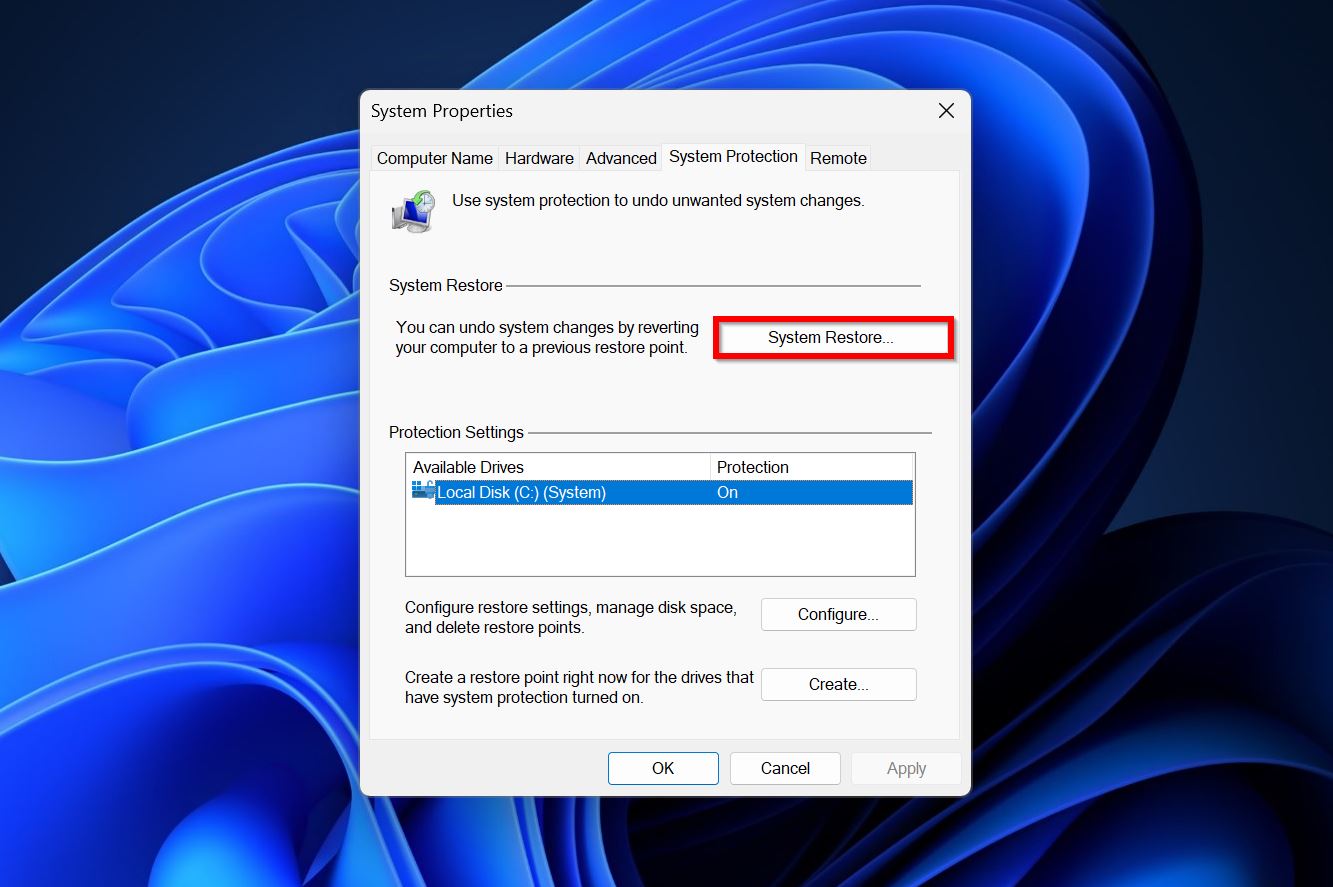
- Sistem Geri Yükleme karşılama ekranında Sonraki öğesine tıklayın.
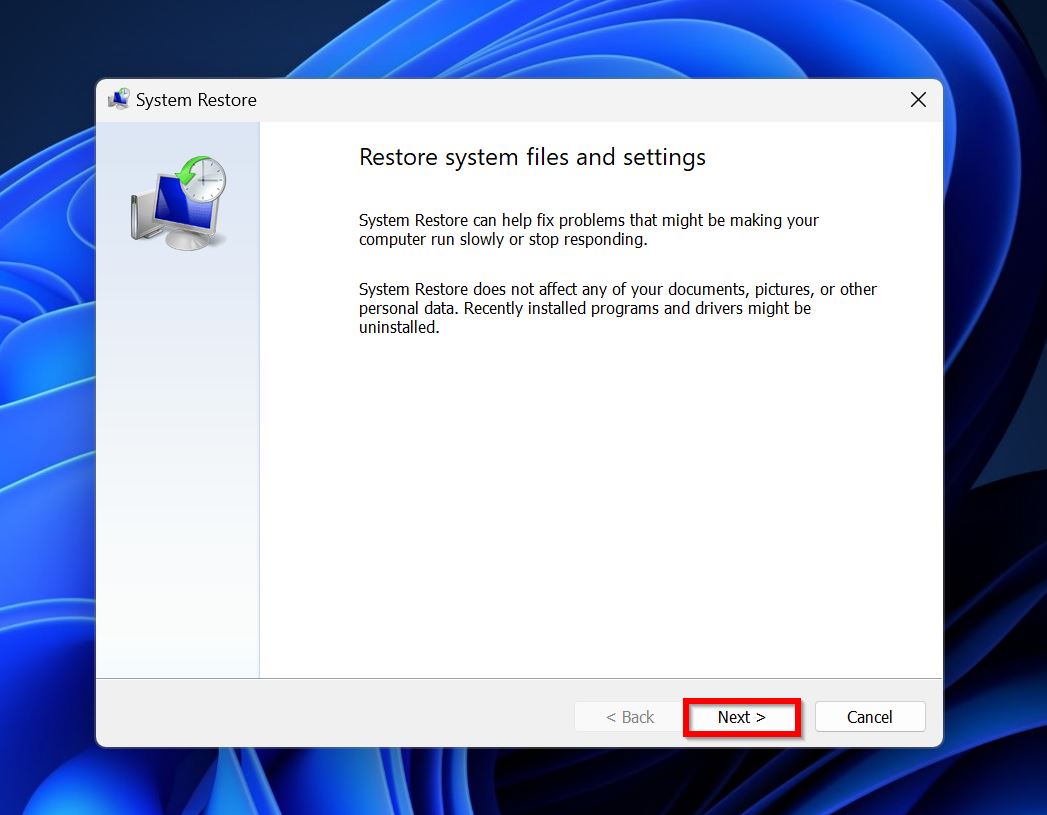
- Bir Geri Yükleme Noktası seçin ve Sonraki öğesine tıklayın.
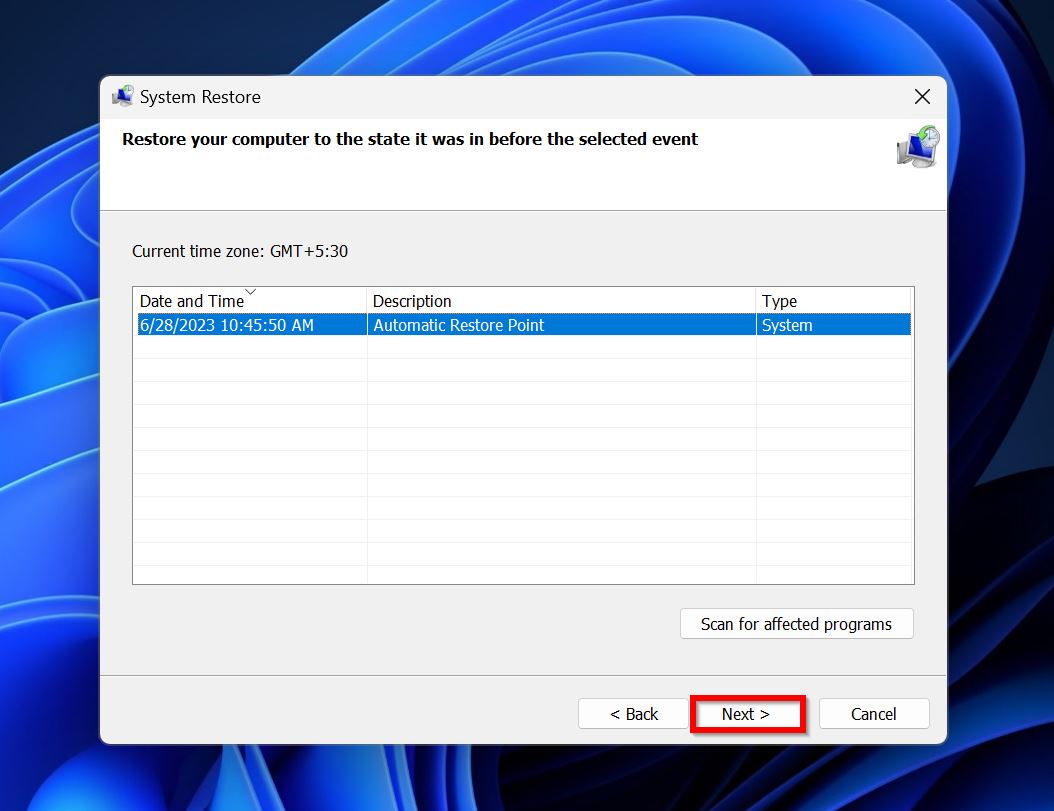
- Sistem Geri Yükleme işlemini başlatmak için Bitir öğesine tıklayın.
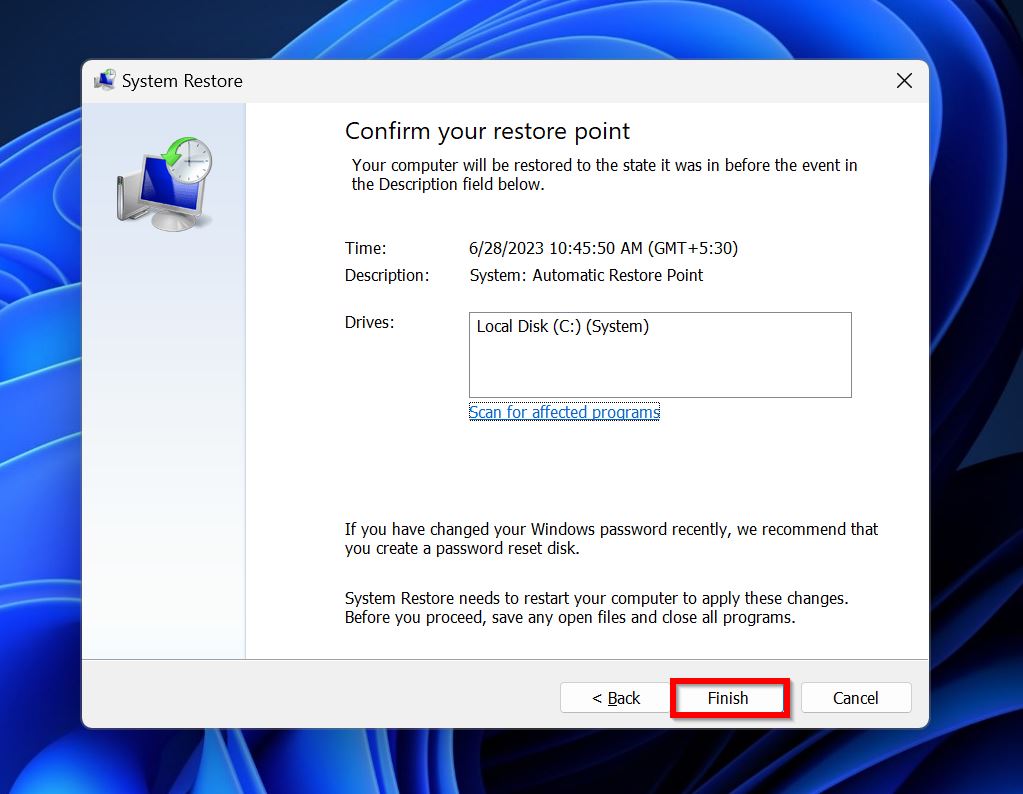
Windows’ta Silinen Kişisel Dosyaları Kurtarmanın İki Yolu
Evde kalıcı olarak silinen dosyaları geri getirmenin en kolay yolu, üçüncü taraf veri kurtarma programlarını kullanmaktır. Bu araçlar, Geri Dönüşüm Kutusu’nda olmayan silinmiş dosyaları da kurtarabilir.
Aşağıdaki ipuçlarını göz önünde bulundurarak tüm dosyalarınızı kurtarma şansınızı en üst düzeye çıkarın:
- Veri kurtarma işlemini mümkün olan en kısa sürede gerçekleştirin.
- Sürücüye yeni dosyalar yazmaktan kaçının.
- En iyi veri kurtarma uygulamalarından birini, ilk baştan itibaren seçin çünkü ilk veri kurtarma taraması genellikle en başarılı olandır.
Yöntem 1:Profesyonel Bir Veri Kurtarma Aracı Kullanın
Yedekleme olmadan, kalıcı olarak silinen dosyaları geri yükleme konusunda profesyonel bir veri kurtarma hizmetine başvurmanın yanı sıra, profesyonel veri kurtarma araçları en iyi seçeneğinizdir. Bu türden çok sayıda veri kurtarma uygulamaları vardır ve içlerinden birini seçebilirsiniz.
Bu öğretici için, mükemmel uyum sağladığı için Disk Drill kullanmayı tercih ettik. Program kullanımı kolaydır, tüm büyük dosya sistemleri ve depolama aygıtı türleri ile uyumludur ve 400’den fazla dosya formatını algılayabilir. Ayrıca, hangi dosyayı kurtardığınızı tam olarak görmenizi sağlayan yerleşik bir önizleme özelliği bulunur. Windows kullanıcıları için 500 MB’a kadar veriyi ücretsiz olarak kurtarmanıza olanak tanıyan bir deneme sürümü de sunulmaktadır.
Disk Drill kullanarak silinmiş dosyaları nasıl kurtarabileceğiniz aşağıda açıklanmıştır:
- İndir Disk Drill’ı indir ve kur.
- Disk Drill’ı aç, veri kurtarmak istediğin sürücü veya bölümü seç ve Kayıp verileri ara tıkla.
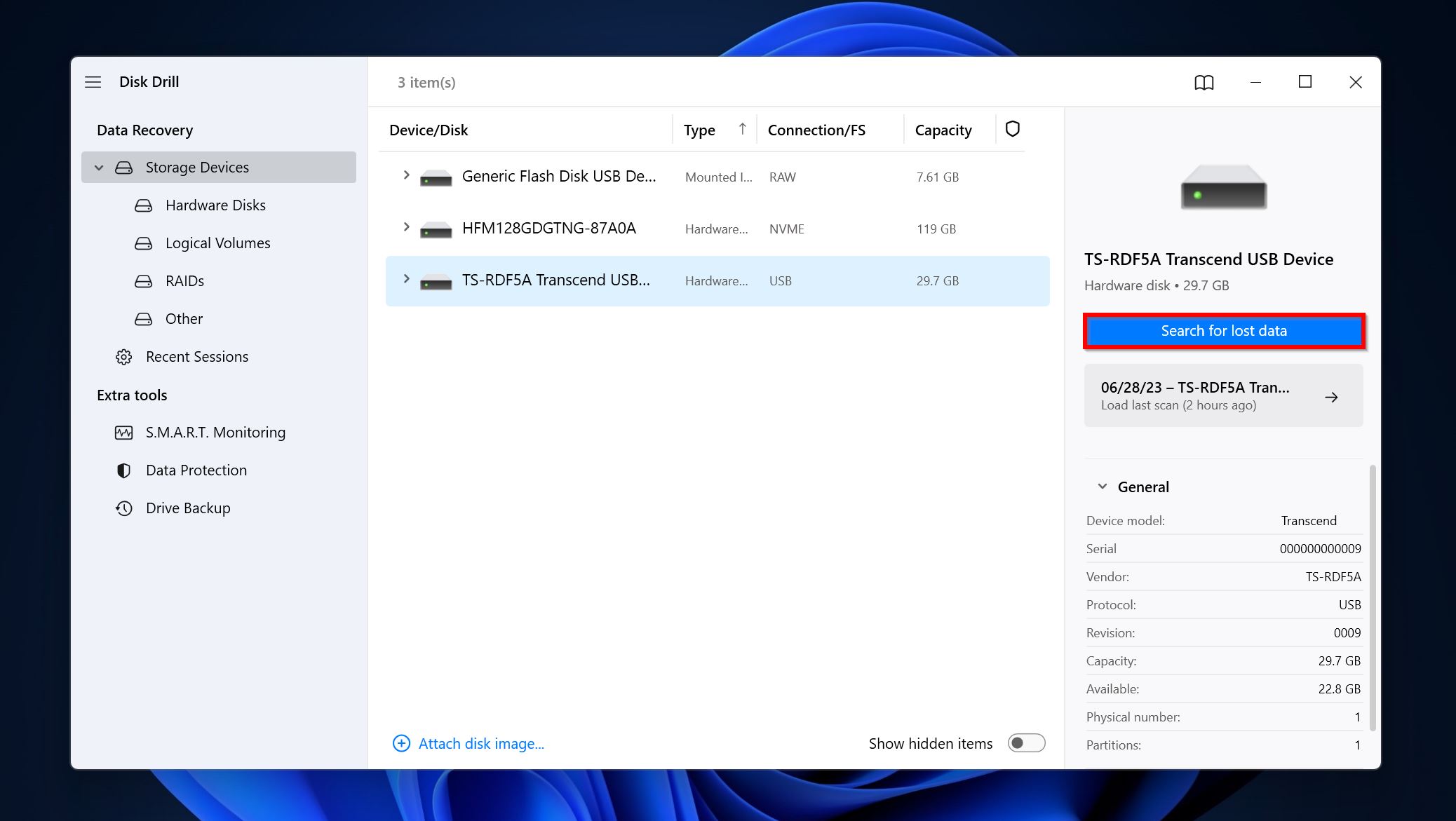
- Disk Drill’ın bulduğu kurtarılabilir dosyaları görüntülemek için Öğeler incelendi tıklayın. Gerekli dosya türüne (Resimler, Video, Ses, Belgeler, Arşivler ve Diğer) tıklayarak sonuçları doğrudan filtreleyebilirsiniz.
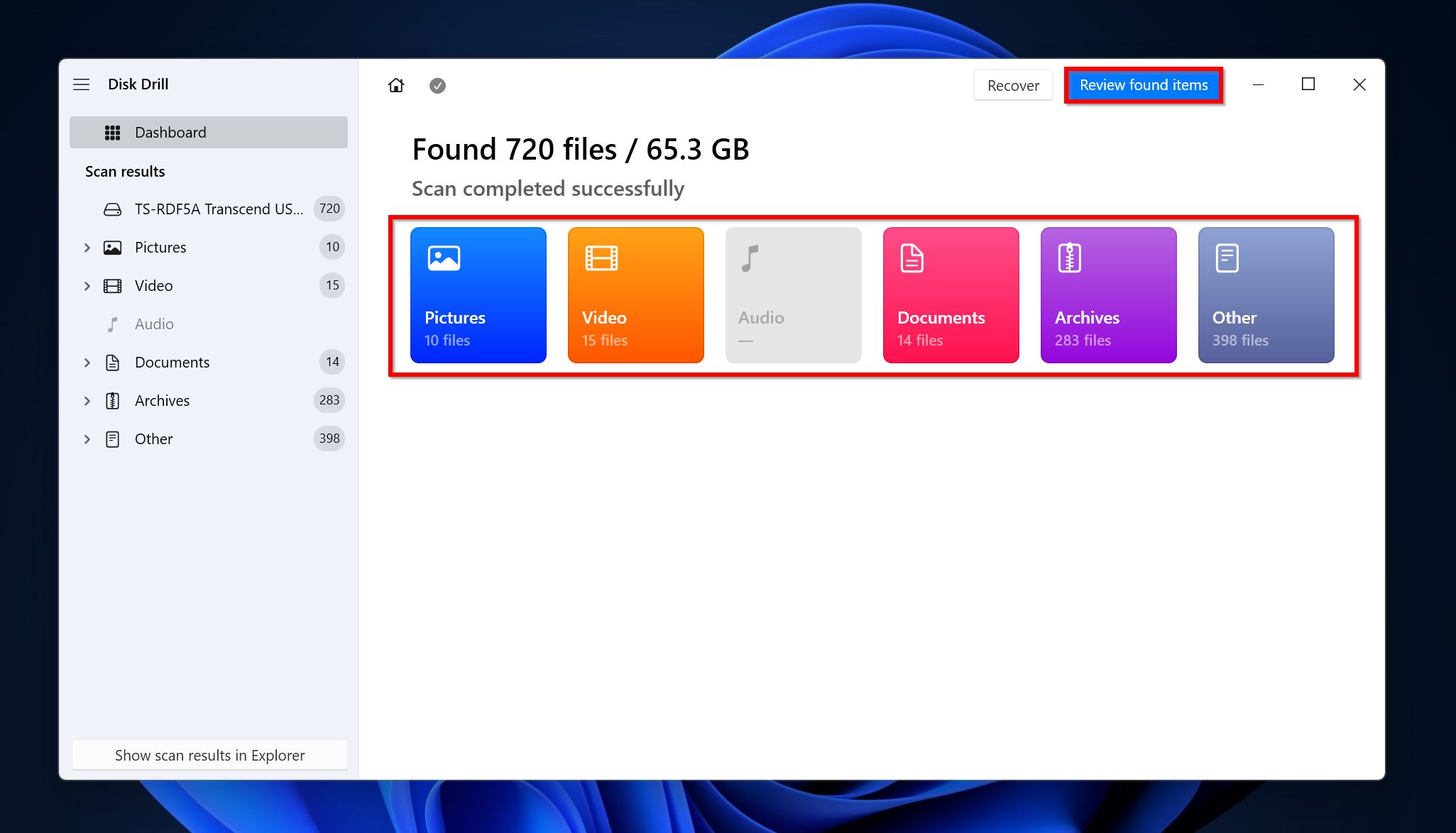
- Silinen dosyaları görüntülemek için Silindi veya kayboldu ve Yeniden İnşa Edildi bölümlerini genişletin. Mevcut bölümü sürücüde zaten bulunan dosyaları içerecektir.
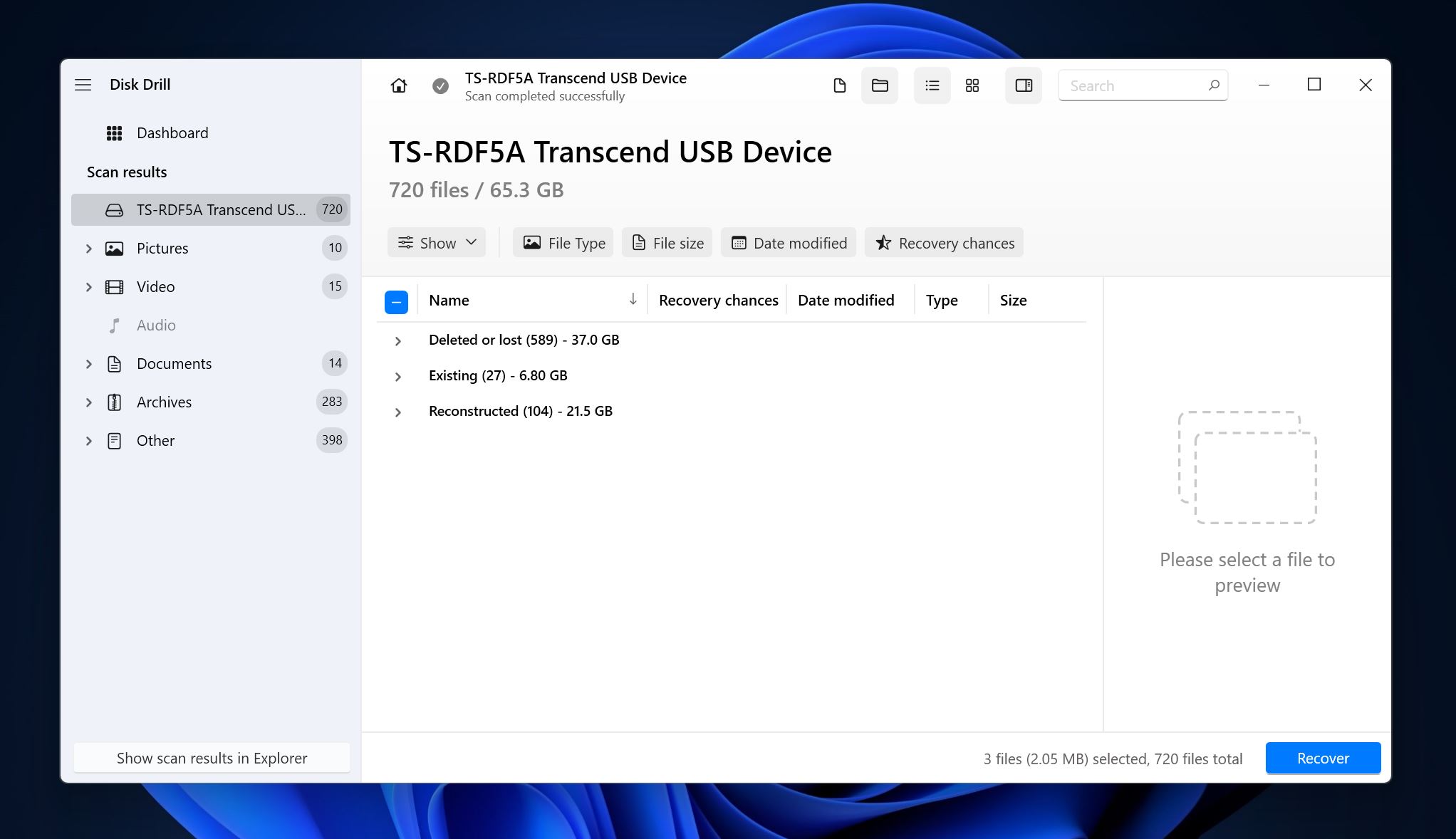
- Kurtarmak istediğiniz dosyaları seçin. Disk Drill, şu anda seçili olan dosyanın ön izlemesini gösterir, ancak bir dosyayı manuel olarak ön izlemek için dosya adının yanındaki göz simgesine tıklayabilirsiniz. Seçiminizi tamamladıktan sonra Kurtar tıklayın.
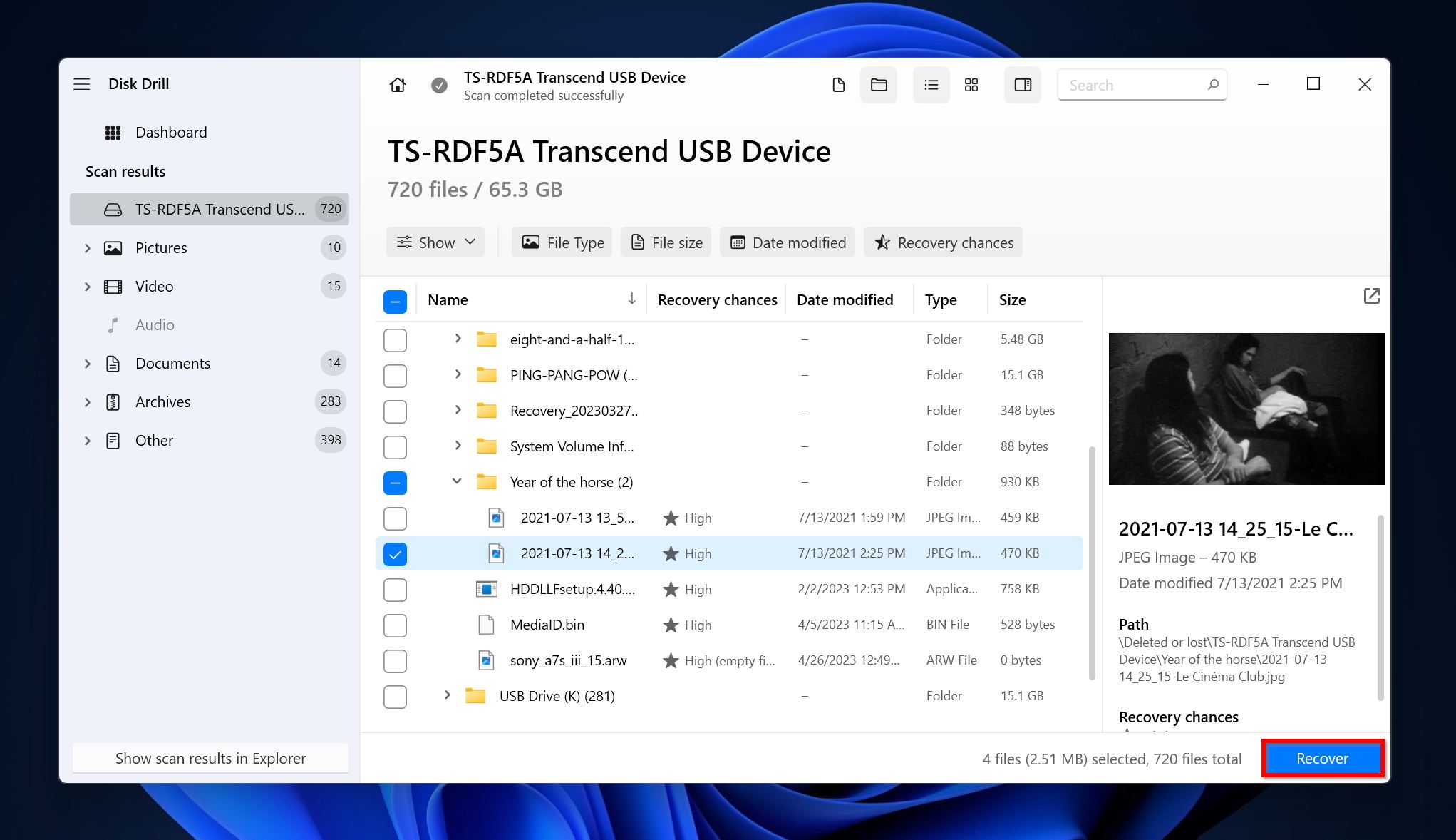
- Dosyalarınız için bir kurtarma hedefi seçin ve Sonraki tıklayın. Bu dosyaları ayrı bir sürücüye kurtarmanızı öneririz.
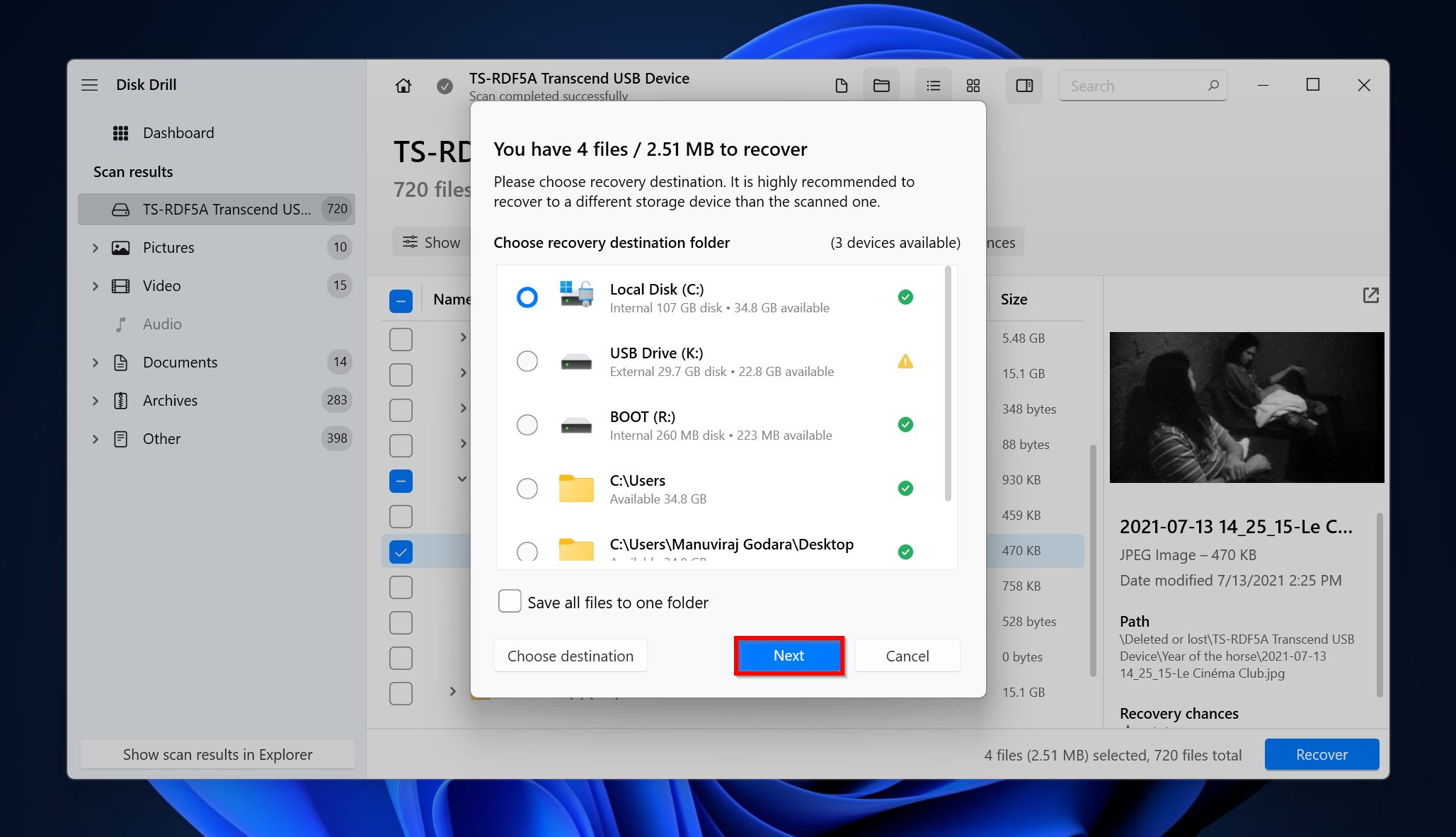
- Disk Drill dosyalarınızı kurtaracaktır.
🎁 Bonus ipucu: İlk denemede bazı dosyaları kurtarmayı unuttuysanız endişelenmeyin, sürücüyü tekrar taramanıza gerek yok. Disk Drill, taramalarınızı otomatik olarak kaydeder–sadece uygulamayı açın ve Son oturumlar ‘e gidin ve ilgili kaydedilmiş taramayı seçin.
Yöntem 2:Ücretsiz Veri Kurtarma Yazılımı Kullan
Kurtarmak istediğiniz veriler o kadar önemli değilse ve kurtarılmasına para harcamanın mantıklı olmadığını düşünüyorsanız, ücretsiz bir yazılım kullanmayı tercih edebilirsiniz – Windows Dosya Kurtarma. Bazı dosyalarınızı kurtarmanıza yardımcı olabilir, ancak programın birkaç sınırlaması vardır. Tüm sürücüleri tarayamaz, yalnızca bölümleri tarar ve sınırlı dosya sistemi desteğine sahiptir.
Windows Dosya Kurtarma’nın yalnızca Windows 10 (sürüm 19041 ve üzeri) ve Windows 11’de çalıştığını unutmayın.
Windows Dosya Kurtarma, komut satırı tabanlı bir araçtır, bu nedenle aşağıdaki talimatları dikkatle uyguladığınızdan emin olun:
- Windows Dosya Kurtarma dosyasını indir Microsoft Store’dan.
- Programı başlatın.
- Veri kurtarma için temel sözdizimi
winfr X: Y:RecoveryDestination /regular. X ve Y ‘u sırasıyla verileri kurtarmak istediğiniz bölüm ve kurtarılan dosyaları kaydetmek istediğiniz yer ile değiştirin. Bölümü detaylı taramak isterseniz/düzenliyerine/kapsamlıparametresini ekleyebilirsiniz. Ayrıca, /regular sadece NTFS bölümlerini destekler.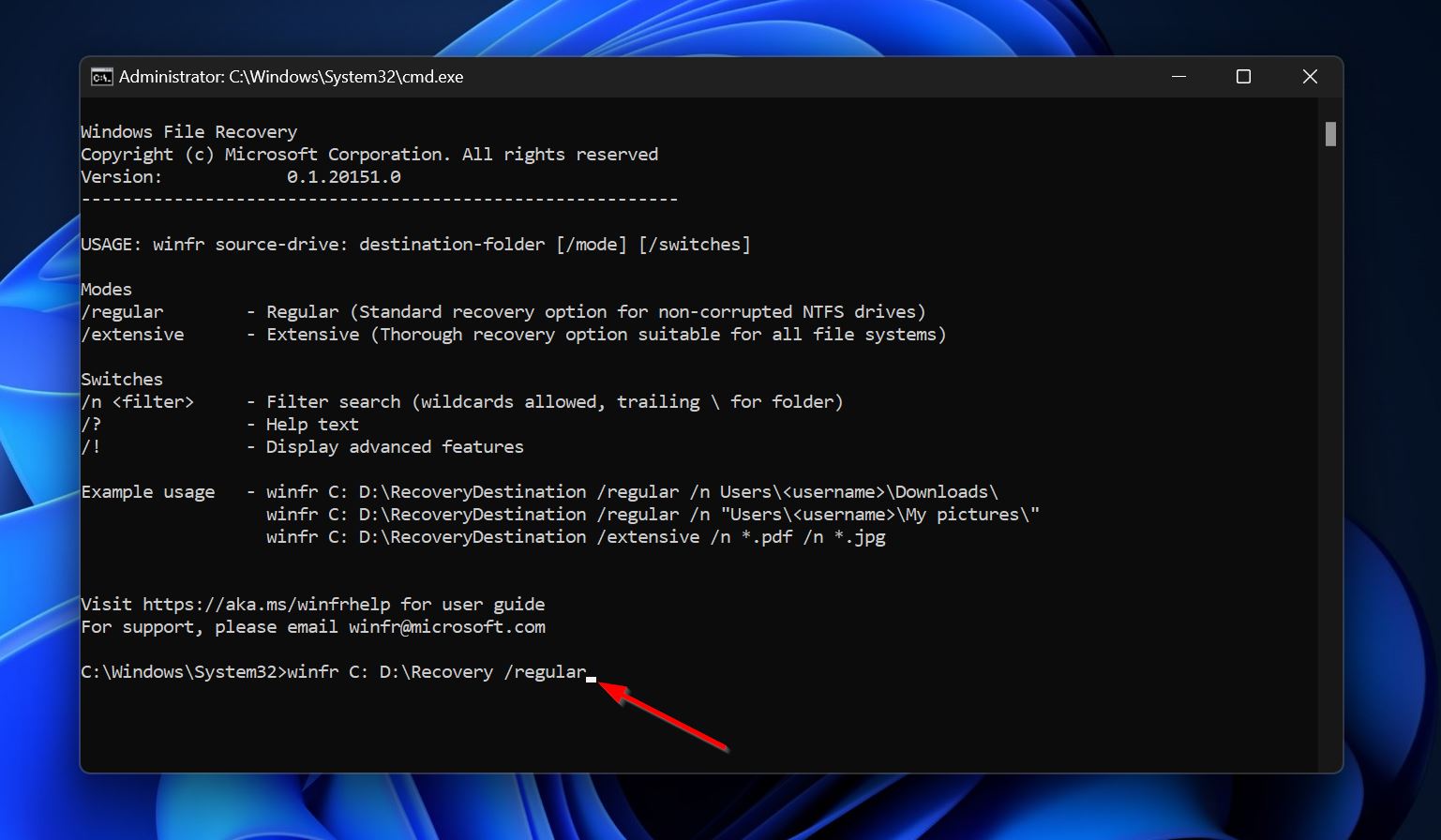
Daha fazla bilgi için Windows Dosya Kurtarma ve çeşitli kurtarma parametreleri hakkında Microsoft’un araç için destek sayfası‘a göz atın.
Sonuç
Sistem Geri Yükleme, sorunlu yazılım kurulumları, Windows güncellemeleri ve diğer Windows sorunları üzerinde geri alma düğmesine basmanıza olanak tanıyan kullanışlı bir özelliktir ve işletim sisteminizi yeniden yüklemenize gerek kalmaz. Ancak geri almak istediğiniz kişisel dosyalarsa, ya veri kurtarma uygulamaları kullanarak geri alabilir, profesyonel bir veri kurtarma hizmeti ile iletişime geçebilir veya bir yedekten geri yükleyebilirsiniz.
 7 Data Recovery
7 Data Recovery 



